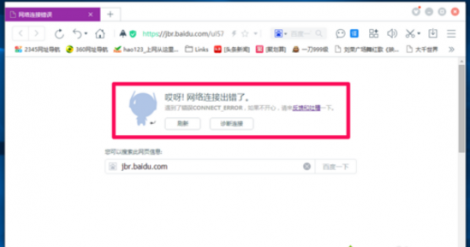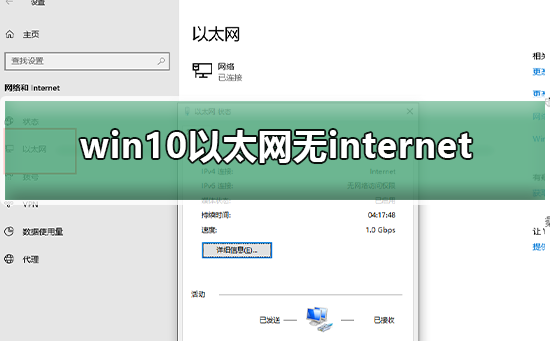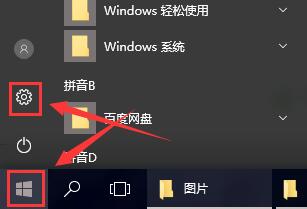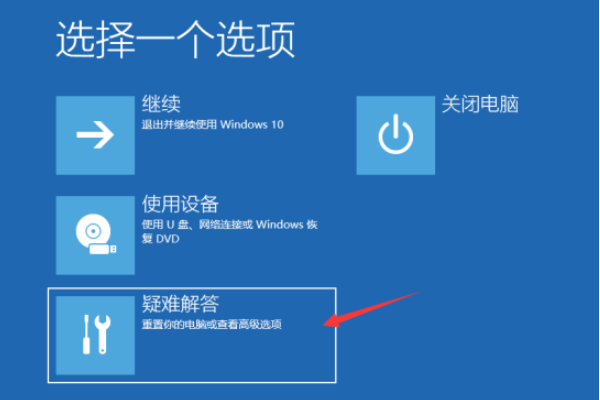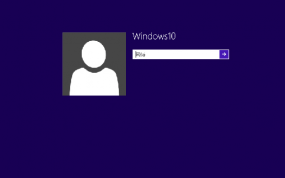Windows10系统之家 > Win10教程 >
win10玩游戏怎么截图
- 作者:huahua
- 时间:2020-04-15 16:09:42
玩游戏的时候,很多用户遇到一些精彩瞬间会截图保存下来,其实现不少游戏都带有摄影功能,如果没有的话,我们也可以通过win10系统自带的截图方式进行截图,不知win10玩游戏怎么截图的用户,可参照以下的方法进行操作。
win10玩游戏怎么截图
1、使用系统自带的截屏功能:快捷键win+PrtScn(台式机键盘是Print Screen,笔记本电脑键盘是Prt Sc SysRq)进行截屏。
2、截图会保存在“C:\Users\你的帐户名\Pictures”路径的屏幕截图文件夹内。
方法二:
1、win10系统整合了部分xbox社区功能,使用win+i打开windows设置,点击“游戏”。
2、将“使用游戏栏录制游戏剪辑、屏幕截图和广播”开关打开,就可以启用游戏栏。截图的快捷键是Win+Alt+PrtScr,或者自定义快捷键。
3、点击左侧的屏幕截图,可以看到截图的保存路径。